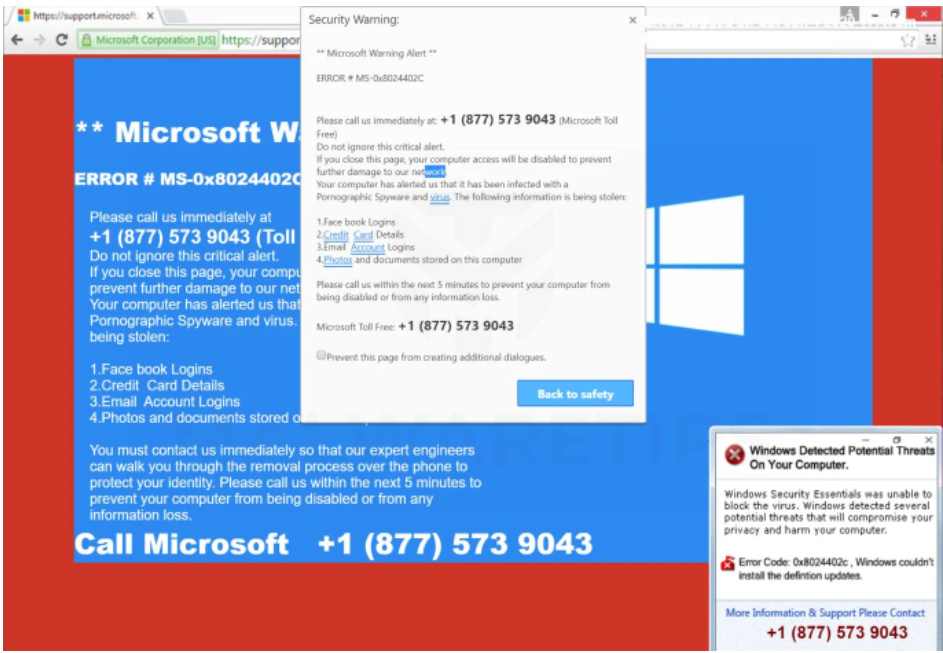Hva er en Microsoft Warning Alert tech-support scam ?
Når du surfer på Internett, er det veldig vanlig å komme over falske virusvarsler som er kjent som teknisk støtte svindel. Dette er egentlig falske virusvarslings-popup-vinduer som vises i nettleseren. Årsaken til at de er kjent som teknisk støtte svindel er at de hevder brukernes datamaskiner er infisert med skadelig programvare og be brukerne om å ringe de oppgitte telefonnumrene for å få hjelp fra teknisk støtte. Telefonnumrene i disse varslene vil imidlertid koble brukere til svindlere som utgir seg for å være legitim teknisk støtte.
Det er mange eksempler på disse svindelene, selv om de alle følger et nesten identisk mønster. Eksempler på teknisk støtte-svindel inkluderer teknisk støtte for Microsoft Help Desk, Microsoft Warning Alert, Windows Error Alert, Pornographic Spyware Alert, Windows Defender Security Center, Windows Support Alert og hundrevis av flere. De kommer alle med de samme påstandene, selv om ordlyden kan variere. Men selv med forskjellene ser teknisk støtte-svindel identisk ut som hverandre.
Slik fungerer svindel med teknisk støtte
Teknisk støtte-svindel som Microsoft Warning Alert tar sikte på å dra nytte av mindre teknisk kunnskapsrike brukere som ikke er klar over at malware-varsler ikke fungerer slik. Måten disse tech-support svindel fungerer er brukere først bli omdirigert til falske Microsoft, Apple, eller andre lignende nettsteder, og deretter få et popup-varsel som sier at datamaskinen er infisert med skadelig programvare. Svindlere bruker forskjellige skremmetaktikker for å presse brukere, inkludert å hevde at skadelig programvare stjeler informasjon og får Microsoft (eller Apple, avhengig av svindelen) til å blokkere datamaskinen for å angivelig forhindre ytterligere infeksjon i nettverket.
Når brukere ringer disse kundestøttenumrene, blir de koblet til profesjonelle svindlere som jobber i telefonsentre. Svindlerne starter vanligvis ganske hyggelig og forklarer brukerne at datamaskinene deres er infisert med alvorlig skadelig programvare som må fjernes umiddelbart. De prøver videre å skremme brukere ved å si at skadelig programvare kan stjele filer / informasjon, samt forårsake alvorlig skade. Svindlere lover å fjerne skadelig programvare fra datamaskinen hvis brukere gir dem ekstern tilgang til datamaskinen. De veileder brukeren til å sette opp ekstern tilgang, og deretter overta kontrollen av datamaskinen mens du ber brukeren om å bare observere og ikke gjøre noe. De kan skjule skjermen fra brukeren mens de stjeler bestemte filer og / eller setter opp et passord. Når svindlerne er ferdige med å late som om de reparerer datamaskinen, krever de minst et par hundre dollar for tjenestene sine. Hvis brukere nekter å betale, kan de nekte å gi passordet til datamaskinen, og i hovedsak låse brukere ut av sine egne enheter.
Det er mange flotte pedagogiske videoer av fagfolk som engasjerer seg med svindlere for å kaste bort tiden sin. Brukere kan finne mange videoer på YouTube hvis de er interessert i å se hvordan disse svindelene ser ut i praksis.
Slik gjenkjenner du svindel med teknisk støtte, for eksempel Microsoft Warning Alert
Det er ganske enkelt å gjenkjenne teknisk støtte-svindel så lenge brukerne er klar over et par ting. Det viktigste å huske på er at nettleseren ikke kan vise legitime virusvarsler. Bare det installerte antivirusprogrammet vil vise legitime virusvarsler og informere brukere om skadelig programvare på enheten på riktig måte. Hvert eneste varsel som vises i nettleseren og hevder at det er et virus på enheten, vil være en svindel.
Et telefonnummer som vises i et varsel, er også et advarselstegn på en potensiell svindel. Selskaper som Microsoft eller Apple viser ikke tall for teknisk støtte i noen av varslene sine. De tar heller ikke uoppfordret kontakt med brukere. Hvis brukerne ønsket å kontakte kundesupporten sin, ville de bli pålagt å bruke telefonnumrene som er oppgitt på selskapenes respektive nettsteder.
Det er også verdt å nevne at tech-support svindelvarsler gir veldig lite mening. De gjør vanligvis påstander om at Microsoft eller Apple blokkerer datamaskiner fordi de er infisert med skadelig programvare, og at datamaskinen angivelig har varslet selskapet om infeksjonen. Ingen av disse påstandene gir noen mening, men for brukere som har liten kunnskap om slike ting, kan påstandene virke skumle nok til å ringe tallene.
Offers
Last ned verktøyet for fjerningto scan for Microsoft Warning Alert tech-support scamUse our recommended removal tool to scan for Microsoft Warning Alert tech-support scam. Trial version of provides detection of computer threats like Microsoft Warning Alert tech-support scam and assists in its removal for FREE. You can delete detected registry entries, files and processes yourself or purchase a full version.
More information about SpyWarrior and Uninstall Instructions. Please review SpyWarrior EULA and Privacy Policy. SpyWarrior scanner is free. If it detects a malware, purchase its full version to remove it.

WiperSoft anmeldelse detaljer WiperSoft er et sikkerhetsverktøy som gir sanntids sikkerhet mot potensielle trusler. I dag, mange brukernes har tendens til å laste ned gratis programvare fra Interne ...
Last ned|mer


Er MacKeeper virus?MacKeeper er ikke et virus, er heller ikke en svindel. Mens det er ulike meninger om programmet på Internett, en masse folk som hater så notorisk programmet aldri har brukt det, o ...
Last ned|mer


Mens skaperne av MalwareBytes anti-malware ikke har vært i denne bransjen i lang tid, gjøre de opp for det med sin entusiastiske tilnærming. Flygninger fra slike nettsteder som CNET viser at denne ...
Last ned|mer
Quick Menu
Trinn 1. Avinstallere Microsoft Warning Alert tech-support scam og relaterte programmer.
Fjerne Microsoft Warning Alert tech-support scam fra Windows 8
Høyreklikk i bakgrunnen av Metro-grensesnittmenyen, og velg Alle programmer. I programmenyen klikker du på Kontrollpanel, og deretter Avinstaller et program. Naviger til programmet du ønsker å slette, høyreklikk på det og velg Avinstaller.


Avinstallere Microsoft Warning Alert tech-support scam fra Vinduer 7
Klikk Start → Control Panel → Programs and Features → Uninstall a program.


Fjerne Microsoft Warning Alert tech-support scam fra Windows XP
Klikk Start → Settings → Control Panel. Finn og klikk → Add or Remove Programs.


Fjerne Microsoft Warning Alert tech-support scam fra Mac OS X
Klikk Go-knappen øverst til venstre på skjermen og velg programmer. Velg programmer-mappen og se etter Microsoft Warning Alert tech-support scam eller en annen mistenkelig programvare. Nå Høyreklikk på hver av slike oppføringer og velge bevege å skitt, deretter høyreklikk Papirkurv-ikonet og velg Tøm papirkurv.


trinn 2. Slette Microsoft Warning Alert tech-support scam fra nettlesere
Avslutte de uønskede utvidelsene fra Internet Explorer
- Åpne IE, trykk inn Alt+T samtidig og velg Administrer tillegg.


- Velg Verktøylinjer og utvidelser (i menyen til venstre). Deaktiver den uønskede utvidelsen, og velg deretter Søkeleverandører. Legg til en ny og fjern den uønskede søkeleverandøren. Klikk Lukk.


- Trykk Alt+T igjen og velg Alternativer for Internett. Klikk på fanen Generelt, endre/fjern hjemmesidens URL-adresse og klikk på OK.
Endre Internet Explorer hjemmesiden hvis det ble endret av virus:
- Trykk Alt+T igjen og velg Alternativer for Internett.


- Klikk på fanen Generelt, endre/fjern hjemmesidens URL-adresse og klikk på OK.


Tilbakestill nettleseren
- Trykk Alt+T. Velg Alternativer for Internett.


- Åpne Avansert-fanen. Klikk Tilbakestill.


- Kryss av i boksen.


- Trykk på Tilbakestill, og klikk deretter Lukk.


- Hvis du kan ikke tilbakestille nettlesere, ansette en pålitelig anti-malware, og skanne hele datamaskinen med den.
Slette Microsoft Warning Alert tech-support scam fra Google Chrome
- Åpne Chrome, trykk inn Alt+F samtidig og klikk Settings (Innstillinger).


- Klikk Extensions (Utvidelser).


- Naviger til den uønskede plugin-modulen, klikk på papirkurven og velg Remove (Fjern).


- Hvis du er usikker på hvilke utvidelser fjerne, kan du deaktivere dem midlertidig.


Tilbakestill Google Chrome homepage og retten søke maskinen hvis det var kaprer av virus
- Åpne Chrome, trykk inn Alt+F samtidig og klikk Settings (Innstillinger).


- Under On Startup (Ved oppstart), Open a specific page or set of pages (Åpne en spesifikk side eller et sideutvalg) klikker du Set pages (Angi sider).


- Finn URL-adressen til det uønskede søkeverktøyet, endre/fjern det og klikk OK.


- Under Search (Søk), klikk på knappen Manage search engine (Administrer søkemotor). Velg (eller legg til og velg) en ny standard søkeleverandør, og klikk Make default (Angi som standard). Finn URL-adressen til søkeverktøyet du ønsker å fjerne, og klikk på X. Klikk på Done (Fullført).




Tilbakestill nettleseren
- Hvis leseren fortsatt ikke fungerer slik du foretrekker, kan du tilbakestille innstillingene.
- Trykk Alt+F.


- Velg Settings (Innstillinger). Trykk Reset-knappen nederst på siden.


- Trykk Reset-knappen én gang i boksen bekreftelse.


- Hvis du ikke tilbakestiller innstillingene, kjøper en legitim anti-malware, og skanne PCen.
Fjern Microsoft Warning Alert tech-support scam fra Mozilla Firefox
- Trykk inn Ctrl+Shift+A samtidig for å åpne Add-ons Manager (Tilleggsbehandling) i en ny fane.


- Klikk på Extensions (Utvidelser), finn den uønskede plugin-modulen og klikk Remove (Fjern) eller Disable (Deaktiver).


Endre Mozilla Firefox hjemmeside hvis den ble endret av virus:
- Åpne Firefox, trykk inn tastene Alt+T samtidig, og velg Options (Alternativer).


- Klikk på fanen Generelt, endre/fjern hjemmesidens URL-adresse og klikk på OK. Gå til Firefox-søkefeltet øverst til høyre på siden. Klikk på søkeleverandør-ikonet og velg Manage Search Engines (Administrer søkemotorer). Fjern den uønskede søkeleverandøren og velg / legg til en ny.


- Trykk OK for å lagre endringene.
Tilbakestill nettleseren
- Trykk Alt+H.


- Klikk Troubleshooting information (Feilsøkingsinformasjon).


- Klikk Reset Firefox - > Reset Firefox (Tilbakestill Firefox).


- Klikk Finish (Fullfør).


- Hvis du ikke klarer å tilbakestille Mozilla Firefox, skanne hele datamaskinen med en pålitelig anti-malware.
Avinstallere Microsoft Warning Alert tech-support scam fra Safari (Mac OS X)
- Åpne menyen.
- Velg innstillinger.


- Gå til kategorien filtyper.


- Tapp knappen Avinstaller ved uønsket Microsoft Warning Alert tech-support scam og kvitte seg med alle de andre ukjente oppføringene også. Hvis du er usikker om utvidelsen er pålitelig eller ikke, bare uncheck boksen Aktiver for å deaktivere den midlertidig.
- Starte Safari.
Tilbakestill nettleseren
- Trykk på ikonet og velg Nullstill Safari.


- Velg alternativene du vil tilbakestille (ofte alle av dem er merket) og trykke Reset.


- Hvis du ikke tilbakestiller nettleseren, skanne hele PCen med en autentisk malware flytting programvare.
Site Disclaimer
2-remove-virus.com is not sponsored, owned, affiliated, or linked to malware developers or distributors that are referenced in this article. The article does not promote or endorse any type of malware. We aim at providing useful information that will help computer users to detect and eliminate the unwanted malicious programs from their computers. This can be done manually by following the instructions presented in the article or automatically by implementing the suggested anti-malware tools.
The article is only meant to be used for educational purposes. If you follow the instructions given in the article, you agree to be contracted by the disclaimer. We do not guarantee that the artcile will present you with a solution that removes the malign threats completely. Malware changes constantly, which is why, in some cases, it may be difficult to clean the computer fully by using only the manual removal instructions.